Hur man köper Kindle-böcker på iPhone och iPad (2023)
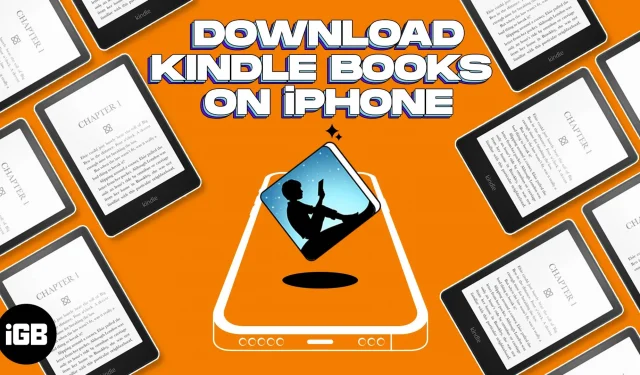
Vad du behöver veta:
- Amazon vägrar att betala Apple-avgifter för köp som görs via iOS-appar. Du kan alltså inte köpa Kindle-böcker med Amazon-appen eller Kindle-appen.
- För att köpa böcker på iPhone måste du komma åt Kindle Store med hjälp av webbplatsen Amazon.com med Safari.
Kindle är en av de mest populära apparna för bokläsning. Med över en miljon böcker är appen perfekt för ivrig läsare. Oavsett om du är en bokmask eller bara letar efter ett nytt sätt att fördriva din tid, kommer du snabbt att få tillgång till litteraturens värld genom att veta hur du köper Kindle-böcker på iPhone och iPad.
- Hur man köper Kindle-böcker på iPhone eller iPad
- Få tillgång till köpta böcker i Kindle-appen på iPhone eller iPad
- Ta bort nedladdade böcker från Kindle-appen
Hur man köper Kindle-böcker på iPhone eller iPad
- Starta Safari-appen på din iPhone.
- Gå till Amazon.com → klicka på Logga in.
- Logga in med din e-postadress och ditt lösenord.
- Hitta boken du vill ha i Amazons sökfält.
- Tryck på en bok → välj Kindle.
- Klicka på ”Köp nu med ett klick” eller ”Köp nu” och slutför ditt köp.
Grattis! Du har framgångsrikt köpt boken.
Skapa en genväg för startskärmen för Kindle Store
- Öppna Safari-appen och gå till Amazon.com.
- Välj menyikonen (tre rader) och navigera till Kindle.
- Gå till Kindle Books.
- Tryck på Dela-ikonen längst ned på skärmen.
- Välj Lägg till på startskärmen.
- Byt namn på ikonen.
- Tryck på Lägg till.
Voila! Du kan nu köpa böcker direkt från Amazon.com med Kindle-genvägen.
Få tillgång till köpta böcker i Kindle-appen på iPhone eller iPad
Innan du kan komma åt dina böcker, se till att du är inloggad på Kindle-appen med samma e-post-ID som du gjorde köpet med.
- Öppna Kindle-appen på din iPhone.
- Växla till biblioteksvyn.
- Tryck på den köpta boken för att ladda ner den till din enhet.
Du kommer att se en bock på bokens omslag, vilket betyder att du har laddat ner boken till din enhet.
Ta bort nedladdade böcker från Kindle-appen
- Gå till Kindle-appen → Visa bibliotek.
- Klicka på fliken Nedladdningar.
- Tryck och håll ned en bok.
- Välj Ta bort nedladdning.
Du kan också välja att ”Ta bort permanent”. Men om du gör det raderas ditt köp och du kan behöva köpa det igen för framtida bruk. Jag skulle råda dig att undvika detta alternativ.
FAQ
Ja, du kan läsa Kindle-böcker på din iPhone offline. När du har laddat ner en bok via Kindle-appen kommer den att dyka upp i enhetsområdet. Varje bok på fliken Enhet kan ses offline.
Båda apparna låter dig läsa böcker och lyssna på ljudböcker du väljer. En stor skillnad mellan de två är dock att Kindle-appen har ett mycket större bibliotek med e-böcker, medan Apple Books låter dig läsa gratisböcker.
Kindle är en av de bästa e-läsarapparna, men om du inte gillar den, kolla in vår lista över de bästa bokapparna för iPhone och iPad.
Njut av att läsa…
Jag hoppas att den här artikeln hjälpte dig att köpa dina favorit Kindle-böcker på iPhone och iPad.
Lämna ett svar